Apple kwam onlangs met hun vlaggenschepen uit 2019, de iPhone 11, iPhone 11 Pro en de iPhone 11 Pro Max. Alle smartphones hebben een heel kleine ontwerpwijziging ondergaan ten opzichte van de vorige generatie iPhones. Deze keer zijn de smartphones echter behoorlijk verbeterd op het gebied van hardware- en softwareprestaties. Zo zijn alle iPhones nu, sneller dan ooit, allemaal dankzij de A13 Bionic-chipset van de toestellen. Bovendien zullen de apparaten een verbluffende 4-5 uur langere batterijduur hebben dan de oudere generatie iPhones. Daarnaast is ook de afwerking van de toestellen veranderd en zijn er nu ook een paar nieuwe kleuren mogelijk.
De camera is de belangrijkste headline van deze apparaten, vooral de iPhone Pro en Pro Max. De drievoudige camera-opstelling (het ontwerp had beter gekund!) heeft een verbeterde beeldverwerking. Bovendien heeft Apple geprobeerd om de verbeterde statische beeldverwerking ook in de video’s toe te passen. In dit bericht helpen we je verder hoe maak je een lange scroll of volledige pagina screenshot op iPhone 11 Pro Max. Dus, zonder verder oponthoud, laten we direct naar het artikel zelf gaan;
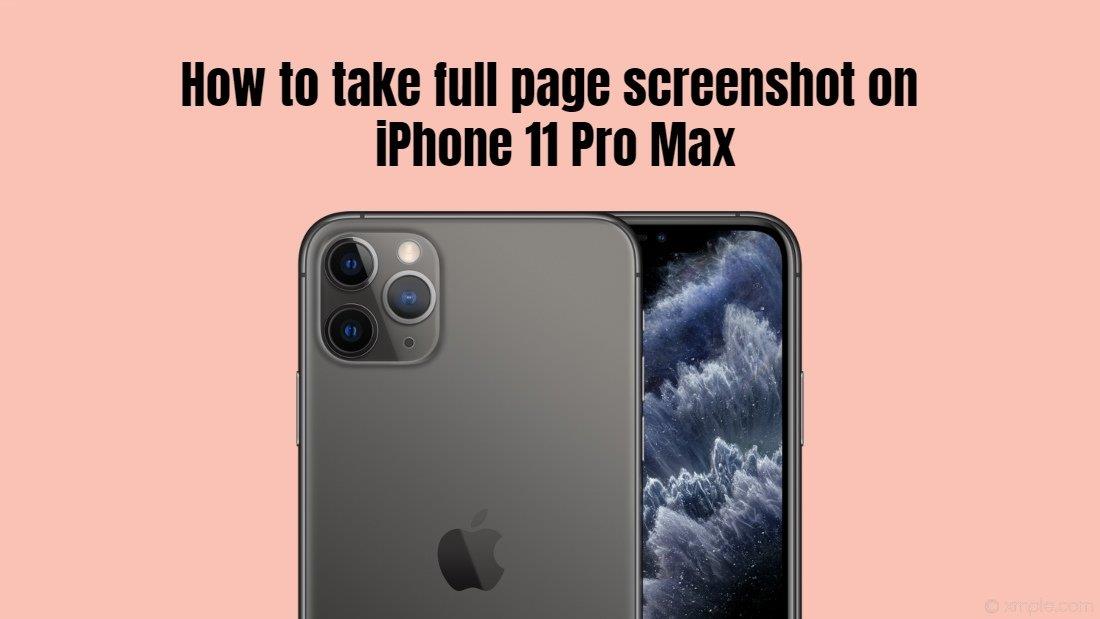
Overzicht van snelle specificaties – iPhone 11 Pro Max
De iPhone 11 Pro Max wordt aangedreven door de nieuwste A13 Bionic-chipset van Apple. Het apparaat heeft een 6,5-inch Super Retina XDR OLED-scherm met een resolutie van 1242 × 2688. De iPhone 11 Pro Max wordt geleverd met 4 GB RAM en 128/256/512 GB opslagcapaciteit. Onder de motorkap is het apparaat verpakt in een 4000 mAh-batterij die 18 W en draadloos opladen ondersteunt. Aan de achterkant heeft het apparaat een drievoudige camera-opstelling met drievoudige 12MP-camera’s en aan de voorkant krijg je een 12MP selfie-camera. Het apparaat biedt verbeterde Face ID en ook IP68 waterbestendigheid.
Hoe maak je een lang scrollende of volledige pagina-screenshot op iPhone 11 Pro Max
Lange screenshots of full-page screenshots betekent dat je met behulp hiervan een screenshot van de hele webpagina kunt maken. Trouwens, er zijn veel Android-telefoons waarmee je dit kunt doen, maar de iPhone moest lange tijd vertrouwen op apps van derden om deze taak te volbrengen. Maar met iOS 13 op de iPhone 11 Pro Max kun je dit werk vrij eenvoudig doen, en je hoeft alleen maar de onderstaande stappen te volgen;
Stappen om screenshots te maken op de iPhone 11 Pro Max (iOS 13)
- Open de webpagina op uw iPhone waarvan u de schermvullende schermafbeelding wilt maken.
- Nu moet je een normale screenshot maken;
- Druk hiervoor op de aan / uit-knop + knop Volume omlaag voor apparaten met Face ID (iPhone 10, iPhone 11)
- Apparaten die geen Face ID hebben, moeten op de aan / uit-knop + Home-knop drukken om een normale schermafbeelding te maken.
- Open de screenshot-voorbeeldpagina en tik vervolgens op de optie Volledige pagina bovenaan de voorbeeldpagina.
- Tik ten slotte op de knop Gereed.
- Dat is het.
Dus daar heb je het van mijn kant in dit bericht. Ik hoop dat jullie dit bericht leuk vonden, evenals de nieuwe functie in iOS 13 die beschikbaar is op de iPhone 11 Pro Max. Laat het ons weten in de reacties hieronder als jullie problemen hebben ondervonden bij het volgen van de bovengenoemde stappen. Tot de volgende post… Proost!
advertenties








